Nota: Este artigo cumpriu o seu objetivo e vai ser removido em breve. Para não ter de se deparar com a mensagem "Página não encontrada", estamos a remover as ligações que o reencaminham para esta página de que temos conhecimento. Se criou ligações para esta página, remova-as e juntos iremos impedir esse tipo de problema.
Para obter uma impressão que preserve o esquema e a formatação do seu documento, utilize a funcionalidade de impressão do Office Web Apps-não é o comando Imprimir do seu browser.
No Word Web Apps do Word, Excele PowerPoint , procure Imprimir no separador ficheiro . No OneNote Web App, utilize o comando Imprimir do seu browser ou abra o bloco de notas no OneNote para o imprimir. Se não vir o comando Imprimir no Excel ou no PowerPoint Web App, é provável que esteja a olhar para o documento no SharePoint, nesse caso poderá obter os melhores resultados ao abrir o documento no Excel ou PowerPoint para o imprimir.
Word Web App
Aceda ao separador ficheiro no Word Web App e, em seguida, clique em Imprimir.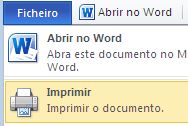
Se não vir o comando Imprimir, experimente mudar para a vista de leitura (no separador Ver , clique em vista de leitura).
PowerPoint Web App
Aceda ao separador ficheiro no PowerPoint Web App e, em seguida, clique em Imprimir.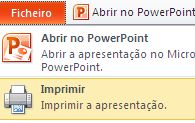
Excel Web App
-
Se pretender imprimir um intervalo de células, selecione as células (caso contrário, a folha de cálculo inteira será impressa).
-
No separador Ficheiro, clique em Imprimir.
-
Desbloqueie os pop-ups por agora, caso estejam bloqueados. Em seguida, repita os passos 1 e 2.
-
Clique em Imprimir. (Se tiver selecionado um intervalo de células, mas pretender a folha de cálculo inteira depois de tudo, mude para a folha de cálculo inteira antes de clicar em Imprimir).
OneNote Web App
O OneNote Web App não tem um comando Imprimir. Em alternativa, utilize a pré-visualização no browser para ver se precisa de deslocar-se para uma parte do bloco de notas ou para mudar a orientação da página de vertical para horizontal.
Sugestão: Para eliminar os comandos da faixa de lista da aplicação Web da impressão, clique em pop-out no canto superior direito da janela da aplicação Web.
, em seguida, utilize o atalho de teclado do seu browser (como CTRL + P) para imprimir a página do OneNote.
Se não vir o comando Imprimir no Excel ou no PowerPoint Web App
Se estiver a utilizar o Excel Web App ou o PowerPoint Web App numa biblioteca do SharePoint, utilize o comando Imprimir do seu browser. Comece com a pré-visualização para ver se precisa de deslocar-se para parte do documento ou mudar de orientação de página de vertical para horizontal.
Sugestão: Para eliminar os comandos da faixa de lista da aplicação Web da impressão, clique em pop-out no canto superior direito da janela da aplicação Web.
Em seguida, utilize o atalho de teclado do seu browser (como CTRL + P) para imprimir.
O seu browser só pode imprimir um diapositivo do PowerPoint de cada vez, por isso, se pretender imprimir mais do que um diapositivo, avance para o diapositivo seguinte no PowerPoint Web App e, em seguida, imprima-o.
Se a pré-visualização do browser não lhe mostrar o que pretende, clique em abrir no Excel ou em abrir no PowerPointe imprima na aplicação de ambiente de trabalho.










